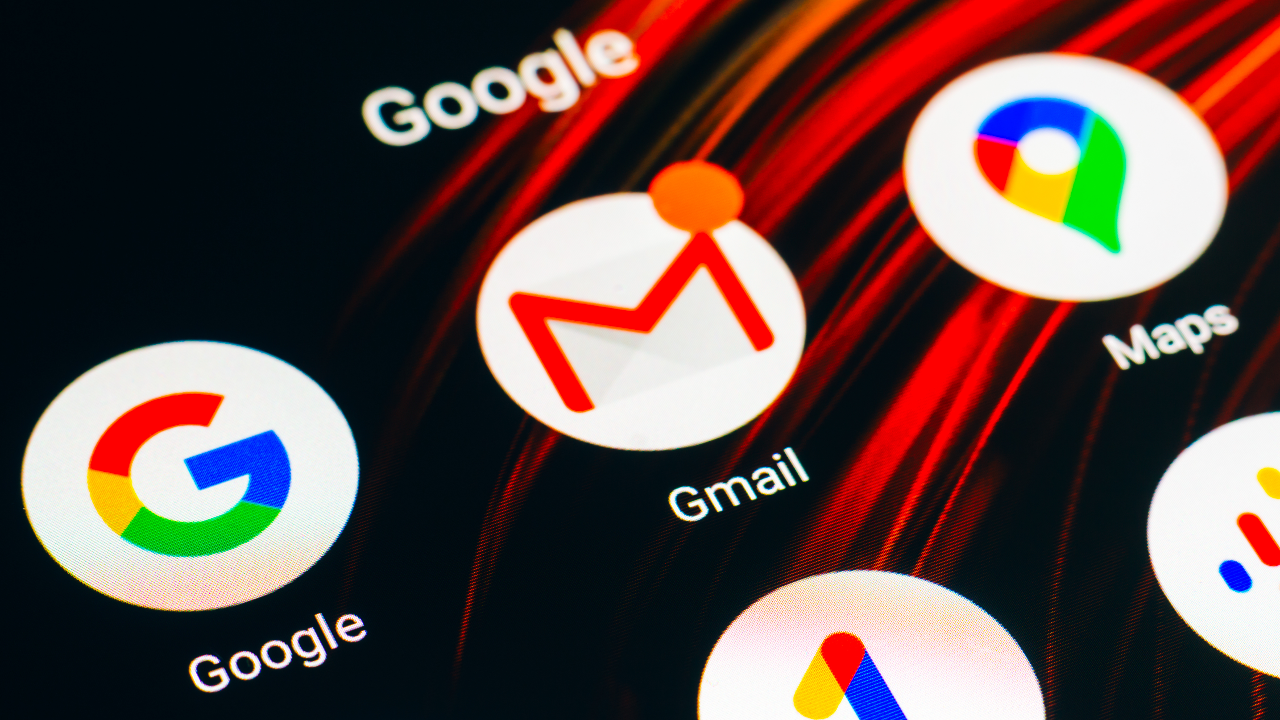วิธีลบบัญชี Google ในโทรศัพท์ หรือลบบัญชี Google ออกจากเครื่องอื่นแบบถาวร เป็นขั้นตอนที่ทุกคนสามารถทำได้ด้วยตัวเอง ใช้เวลาไม่นาน เพียงแต่ต้องมั่นใจแล้วว่าจะไม่ใช้ข้อมูลต่างๆ ที่ถูกบันทึกไว้ในบัญชี Google ของเราแล้ว บทความนี้ ไทยรัฐออนไลน์ จะมาสอนลบบัญชี Google แบบง่ายๆ พร้อมทั้งข้อควรรู้ก่อนตัดสินใจลบบัญชี
ลบบัญชี Google แล้วอะไรหายไปบ้าง?
การลบบัญชี Google ถาวร ผ่านวิธีลบเพียงไม่กี่ขั้นตอน แต่จะทำให้ข้อมูลและเนื้อหาทั้งหมดในบัญชี Google ของคุณหายไปทั้งหมด เช่น อีเมล ไฟล์ ปฏิทิน วิดีโอ และรูปภาพ
ภายหลังการลบบัญชี Google แล้ว จะไม่สามารถใช้บริการต่างๆ ของ Google ที่เคยลงชื่อเข้าใช้ไว้ด้วยบัญชีนั้นได้อีก ไม่ว่าจะเป็น Gmail, Google Drive, Google Play, YouTube รวมถึงเสียสิทธิ์บริการต่างๆ ที่เคยสมัครไว้ด้วยบัญชีดังกล่าว อีกทั้งแอปพลิเคชัน ภาพยนตร์ เกม เพลง ฯลฯ
วิธีลบบัญชี Google ในโทรศัพท์
1. เข้าไปหน้าแรกของหน้าโปรไฟล์บัญชี Google ของเรา ล็อกอินเข้าสู่ระบบให้เรียบร้อย แล้วเลือก "จัดการบัญชี Google"
2. มองหาแถบเมนูความเป็นส่วนตัว หลังจากนั้นเลือก "จัดการข้อมูลและความเป็นส่วนตัว"
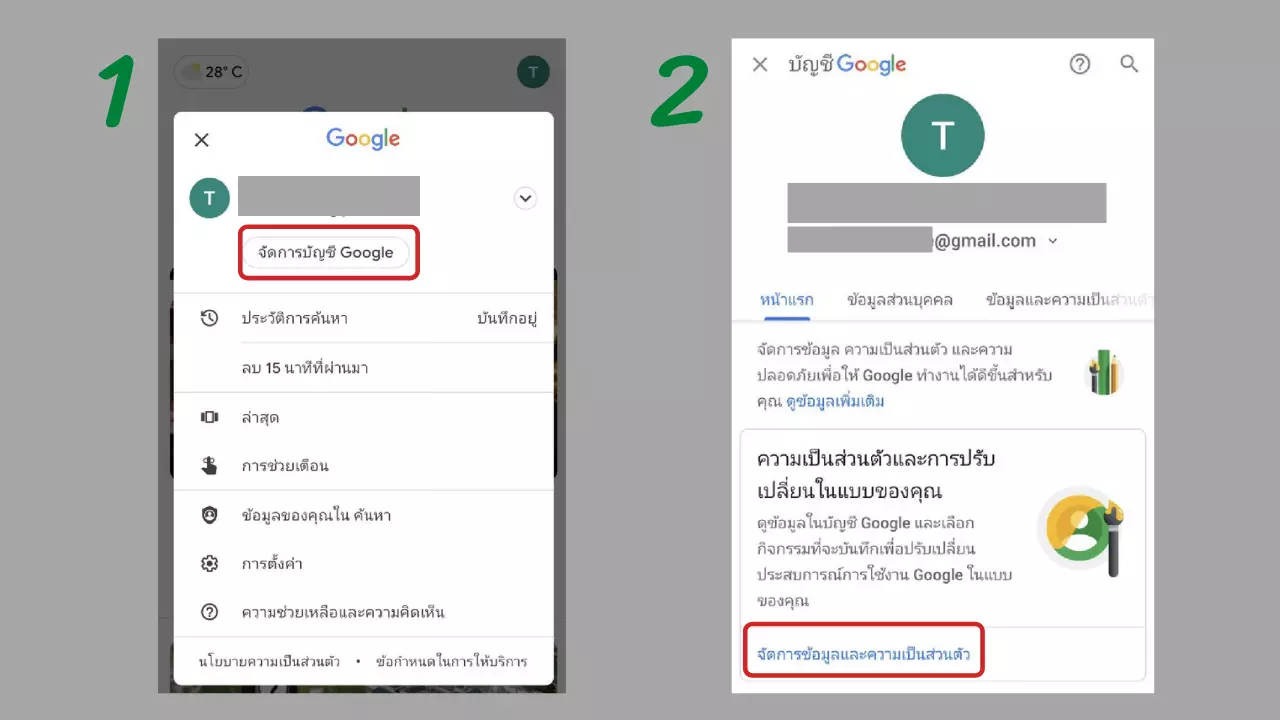
...
3. เลื่อนลงไปด้านล่างสุดเรื่อยๆ จะเจอแถบเมนู "ลบบัญชี Google" (ลบทั้งบัญชีและข้อมูล)
4. ใส่พาสเวิร์ด เนื่องจากระบบจะให้กรอกข้อมูลเพื่อล็อกอินเข้าสู่ระบบอีกครั้ง
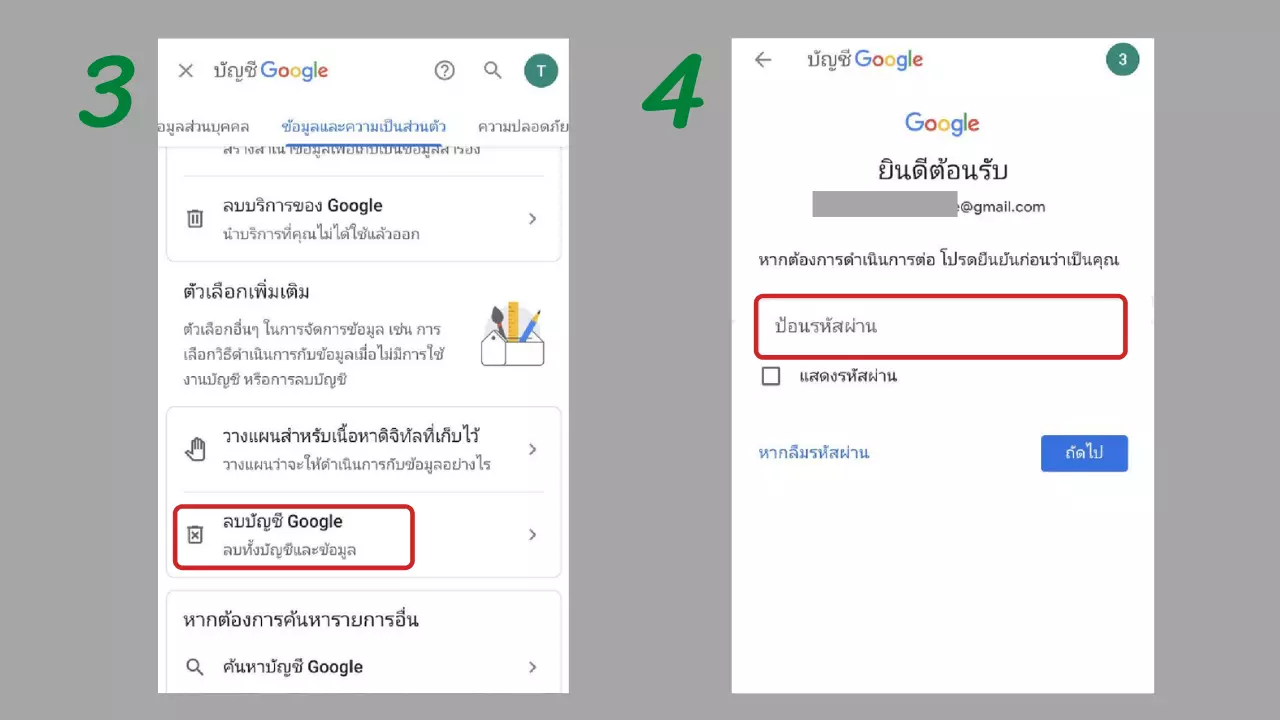
5. อ่านรายละเอียดทำความเข้าใจว่า หากลบบัญชี Google ไปแล้ว จะเสียสิทธิ์ในข้อมูลอะไรบ้าง เพราะระบบจะทำการลบเนื้อหาและข้อมูลทั้งหมดของเราที่เคยถูกบันทึกไว้ในบัญชีดังกล่าว แนะนำให้กด "ดาวน์โหลดข้อมูล" เก็บไว้ ก่อนทำการลบบัญชี
6. เลื่อนลงมายังด้านล่างสุด จะมี 2 ช่องให้คลิก "ใช่" เพื่อเครื่องหมาย ✔ ยอมรับข้อตกลงหลังจากลบบัญชีไปแล้ว หลังจากนั้นกด "ลบบัญชี" ได้เลย
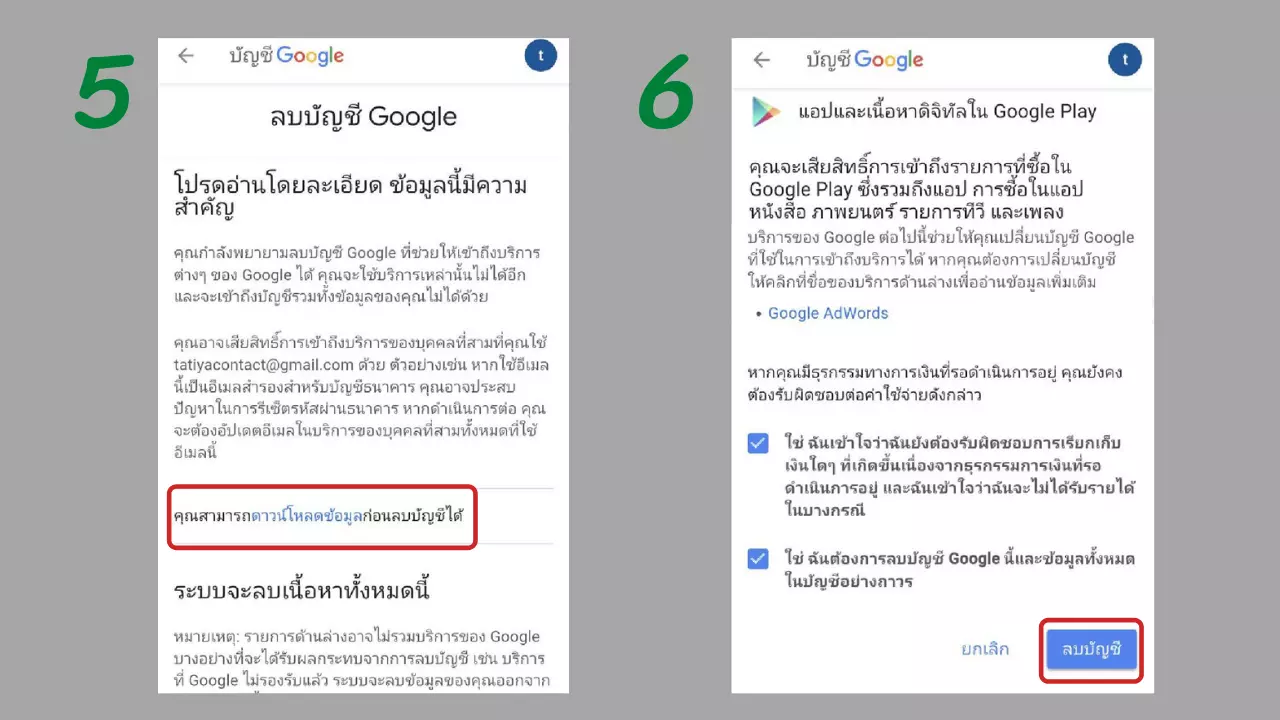
หากไม่เข้าไปล็อกอินอีก ก็ถือเป็นการลบบัญชี Google ถาวร
วิธีลบบัญชี Google ออกจากเครื่องคอมพิวเตอร์
การลบบัญชี Google สามารถทำได้ผ่านคอมพิวเตอร์เช่นเดียวกัน โดยมีขั้นตอนต่างๆ ที่คล้ายกับการลบบัญชี Google ในโทรศัพท์ เพียงแค่เข้าไปหน้าจัดการบัญชี Google หรือทำตามขั้นตอนต่อไปนี้
1. เข้าสู่หน้าเว็บไซต์ https://myaccount.google.com
2. หากยังไม่ได้ล็อกอิน ให้ทำการล็อกอินเข้าสู่ระบบให้เรียบร้อย
3. ไปที่แถบ Privacy & Personalization เลือกคำว่า Manage your data & privacy
4. เลื่อนลงมายังคำสั่ง Download or delete your data แล้วเลือก Delete a Google service
5. ระบบอาจให้ลงชื่อล็อกอินอีกรอบ หลังจากนั้นเลื่อนลงไปคลิกเครื่องหมาย ✔ ใน 2 ช่องด้านล่าง แล้วกดยืนยัน Delete Account เป็นอันเสร็จเรียบร้อย
อย่างไรก็ตาม ก่อนที่จะลบบัญชี Google แบบถาวร แนะนำว่าควรดาวน์โหลดข้อมูลและเนื้อหาที่สำคัญเก็บไว้ก่อนเสมอ เพราะหลังจากลบบัญชีไปแล้ว จะไม่สามารถกลับมาเข้าถึงข้อมูลเหล่านั้นได้อีก.